2020年版中古MacBook Airの選び方!
- Apple
- ハウツー・紹介・レポート
- ※ 当メディアのリンクにはアフィリエイト広告が含まれています

PC選びで気になるのはいつの時代も性能と予算の兼ね合い。予算が潤沢なら好きなものを選び放題ですが、そうもいかない方が大半のはず。そこで救世主となるのが中古PC。今回は中古MacBook Airの選び方について解説していきたいと思います!
目次をクリックすると各項目へ移動します
中古MacBook Airを選ぶ際に注意すべき点
新品では買えないPCでも中古ならグンと値段が下がって手が届きそうって場合も多いんですよね。特に元値が高いMacなんかだと余計にそう。しか〜し!中古もしっかりとポイントを押さえないと安物買いの銭失いになっちゃうパターンがほとんどなんです!
まず最初に中古MacBook Airを選ぶ際の注意点を挙げていきます。
中古は新品に比べて保証面では劣る
まず、前提条件として中古品は新品と比べて保証が短い場合がほとんどです。大抵の中古品は長くて3ヶ月。短い場合は1週間だけだったりしますので、購入する際はその辺りもよく確認しましょう。保証内容も返品が基本ですので、代わりのPCは自分で探さないといけません。中古と新品との差額がほとんど無い場合は保証期間の有無で考えると新品の方が総合的に見るとお得だったりしますよ!
経験があまり無いならネットオークションやフリマアプリなど個人間の取引はできる限り避けよう!
最近流行りのフリマアプリやネットオークションだと、ときたま相場よりも格安で出品されていることもあります。値崩れしにくいMacが相場よりも格安だとついつい買ってしまいそうになりますが、ちょっと待った!
ネットオークションやフリマアプリは個人でも気軽に出品できる関係上、思わぬ掘り出し物がある反面、とんでもないシロモノも紛れ込んだりしています。まだ大手のショップのアカウントと取引するならいいのですが、個人同士で取引することになった場合はトラブルになると多大な手間と労力がかかってしまいます。個人間での取引に慣れている、またはトラブルは織り込み済みの上でできる限り値段を抑えたい方以外は控えた方が賢明かと思います。
実物の状態はキチンと確認しよう!ネットショップの場合はキズや備考欄の説明をよく確認しよう!
PCに限らないんですが、中古は基本的に一度は人の手に渡っている都合上、キズや汚れがついていたり部品の経年劣化が生じていたりします。ですので、「キズあり」と記載がある場合は記載事項の文字を見るだけで安易に購入するか否か決めてしまわずにキズの箇所の状態を実際に見て確認してから検討しましょう。
「自分が思ってたよりもキズが深いなぁ」とか「このくらいのキズなら許容範囲だ」と自分の中での大体の線引きが分かるはず。
ジャンク品は上級者向け!安易に手を出すな!
「ジャンク品」と書かれたメチャクチャ安いMacBook Airを見かけたアナタ。ちょっと待った!それ、ガラクタの可能性が高いですよ!
というのも、ジャンク品は『壊れているガラクタ』という意味で出されている商品。要するに捨てるのも勿体無いから格安で売りに出してるってこと。当然まともに動く保証なんかは無いので、動かなくても自己責任です。
最近は「OS無しのため」だとか、「動作未チェック」という比較的軽めの理由で出されているのも多いですし、以前よりも露出が多くなっているために一般の方も見かけることが多くなっていると思われます。しかし、ジャンク品は先述した意味を含んでいるため、ハッキリ言ってしまうとパーツ取り目的で購入する上級者向けです。安易に手を出すのはやめましょう。
余談ですが、出品者が動作未チェックと書いてあったとしても、実は出品者がある程度動作チェックしており、正常に動作しないことを把握した上で動作未チェック扱いで売っている悪質なパターンもありますし、一見して外見が綺麗に見える水没品なんかでも、内部の基盤が腐食していたりして復旧が難しかったりします。
以上から、ジャンク品は迂闊に手を出すものではないと思っていただいて結構です。相応の知識がないままに手を出すと確実に失敗しますよ!
中古MacBook Airを選ぶ際のポイント
次は中古でMacBook Airを選ぶ際のポイントをピックアップしていきます。
できればバッテリーコンディションはいいものを!
MacBookシリーズはノートPCなので、持ち運んで出先で使おうとお考えの方も多いかと思います。そこで気になるのが中古MacBook Airのバッテリー寿命。現在メインで流通しているMacBook Airシリーズは原則個人でのバッテリー交換は不可です。以下、バッテリー交換の費用になります。下記の価格は全て税抜きとなります。
- 11 インチ MacBook Air:12,800 円
- 13 インチ MacBook Air:12,800 円
バッテリーが弱っている個体を安く手に入れたとしても、交換費用を考えると割高になった…なんてことにもなりかねないので、バッテリーの状態はキッチリと確認しておきましょう!
メインで長く使うなら2012年以降のモデルを選ぼう!
Macをメインで使っていきたいなら2012年以降に発売されたモデルを選びましょう!
なぜかと言うと、Macは2012年モデル以降からUSB 3.0が搭載されているのが大きな理由です。USB 2.0とUSB 3.0では転送速度に10倍以上の差が出ており、ファイルの転送速度が段違いになっています。また、執筆段階では2011年モデルはmacOS 10.13 High Sierraという2世代前のOSまでしか対応しておらず、これから先の将来性は無いも同然になっています。
価格に関してもMacなだけあり、2011年モデルでも同年代のWindowsマシンと比べると高値で推移しているので、正直2011年モデルと2012年モデルの相場同士で見た場合、差額と性能や仕様の差を比べるとメインで長く使うのに2011年以前のモデルは心もとないなというのが私の意見です。
余談ですが、2009年以前のモデルは基本的にOS X 10.11 El capitanより前のOSまでしか対応していないのと、CPU処理性能がかなり低くなる上にストレージもHDDだったりします。というか出回っている数が少ないんであまり安く無いですし、コレクター以外は手を出さぬが吉ですね。
2013年以降のMacBook AirのストレージはPCI Express接続になっている
実は2013年以降のMacBook AirはSSDがSATA接続からPCI Express接続へ変更されているようで、内蔵されているSSDの容量やロットによって多少異なるようですが、全体的に読み込み、書き込み速度が全然違います。
体感上では違いは感じにくいんですが、大容量ファイルの読み書きや転送の時なんかに結構違いが出てきますので、大容量ファイルを頻繁に扱うのなら2013年以降のものをオススメします。
2018年、2019年モデルのMacBook Airはキーボードの方式が違う
2018年と2019年モデルのMacBook Airは薄型化のため、キーボードの方式が従来のシザー方式からバタフライ方式へと変更されています。
しかし、バタフライ方式はキータッチが独特ですので、通常のキーボードに慣れている方が移行した際は慣れるまで苦労するかもしれません。慣れれば従来のシザーよりも軽い力でパチパチ入力できるので、決してバタフライ方式が劣っているわけではないことは頭に入れておいてください。
▼バタフライキーボードは構造上ホコリやチリの混入にも弱い欠点がありますので、長く使いたいならキーボードカバーの使用をオススメします!↓
MacBook Airの中で一押しの機種
それでは、各項目別でオススメ機種を挙げていきます。
MacBook Airをしっかり使うつもりならこのモデル!
MacBook Airを長く使いたいつもりの方にオススメのモデルを旧モデル11インチ、旧モデル13インチ、現行モデル13インチから1つずつピックアップします。
MacBook Air(11-inch, Early 2015)

特にコンパクトで汎用性の高いMacBookが欲しい方はMacBook Airの11インチモデルをオススメします。
MacBookとの大きな違いは以下の通り。
- Retinaディスプレイではない
- USBのA端子が2つ、Thunderbolt 2ポートが1つ搭載されている
- 従来のシザー式キーボード
MacBook Air(11-inch, Early 2015)は以下のラインナップがあります。
- 1.6GHzデュアルコアIntel Core i5(Core i5-5250U)/4GB 1,600MHz LPDDR3オンボードメモリ/128GB PCIeベースフラッシュストレージ
- 1.6GHzデュアルコアIntel Core i5(Core i5-5250U)/4GB 1,600MHz LPDDR3オンボードメモリ/256GB PCIeベースフラッシュストレージ
また、BTOで以下の構成へと変更できました。
CPU→2.2GHzデュアルコアIntel Core i7(Core i7-5650U)
メモリ→8GB 1,600MHz LPDDR3オンボードメモリ
ストレージ→512GB PCIeベースフラッシュストレージ
この中だと、ストレージが256GBのモデルがオススメですが、予算の折り合いがつかない場合は128GBでもいいかと思います。
もう世代的にも古いというのと、11インチは2015年モデルで廃止されてしまったので需要があるというのもあり、13インチの2015年モデルと比べると在庫数も少なく、状態の良いものも少ないです。状態の良い個体があっても高値が予想されますので、よっぽど11インチMacBook Airじゃないとダメだという事情がある場合以外は13インチMacBook Airや12インチMacBookの方をオススメします。
MacBook Air(13-inch, 2017)

外付けドライブやディスプレイなど、今までの資産を変換アダプター無しで使いたい方は2017年モデルのMacBook Airがオススメです。Retinaディスプレイ非搭載でUSB-Cも非搭載ですが、USBのA端子が2つ、Thunderbolt 2ポートが1つ、SDXCカードスロット、さらにMagsafe 2が搭載とレガシーな端子類が豊富なことがウリとなります。
MacBook Air(13-inch, 2017)は以下のラインナップがあります。
- 1.6GHzデュアルコアIntel Core i5(Core i5-5350U)/8GB 1,600MHz LPDDR3オンボードメモリ/128GB PCIeベースSSD
- 1.6GHzデュアルコアIntel Core i5(Core i5-5350U)/8GB 1,600MHz LPDDR3オンボードメモリ/256GB PCIeベースSSD
また、BTOで以下の構成へと変更できました。
CPU→2.2GHzデュアルコアIntel Core i7(Core i7-5650U)
ストレージ→512GB PCIeベースSSD
旧世代のMacBook Airの最終モデルが欲しい方は、既存の周辺機器を使いまわしたり今までの環境を長く使うつもりの方も多いと思います。ですので、2017年モデルのMacBook Airをお探しの方はストレージが256GB以上のモデルがオススメです。根気よく探せるのであればCore i7-5650Uやストレージが512GBに増設されたBTOモデルも狙ってみてはどうでしょうか。
MacBook Air(Retina, 13-inch, 2018)
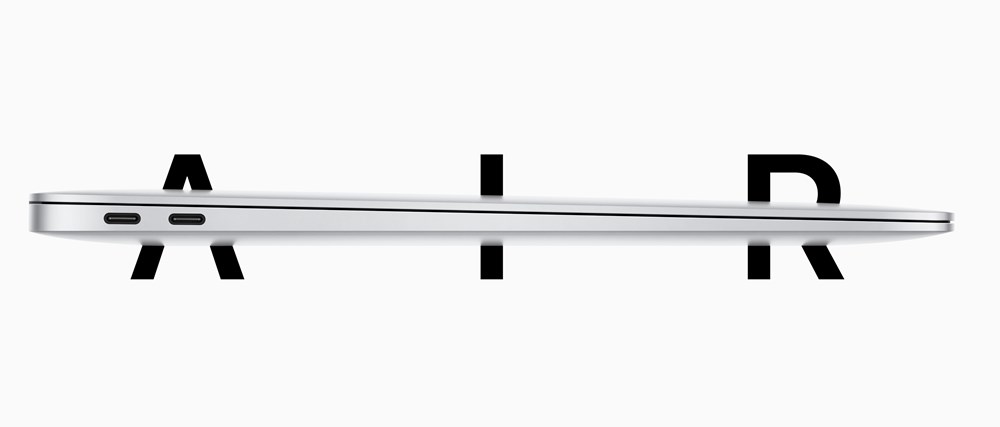
Retinaディスプレイを搭載したMacBook Airが欲しい方は2018年モデルをオススメします。
MacBook Air(Retina, 13-inch, 2018)は以下のラインナップがあります。
- 1.6GHzデュアルコアIntel Core i5(Core i5-8210Y)/8GB 2,133MHz LPDDR3オンボードメモリ/128GB PCIeベースSSD
- 1.6GHzデュアルコアIntel Core i5(Core i5-8210Y)/8GB 2,133MHz LPDDR3オンボードメモリ/256GB PCIeベースSSD
また、BTOで以下の構成へと変更できました。
メモリ→16GB 2,133MHz LPDDR3メモリ
ストレージ→512GB/1.5TB PCIeベースSSD
2019年モデルとの大きな違いはTrueTone非対応、バタフライキーボードの内部部品の一部変更、ストレージの速度ぐらいで、CPUなどの大幅な変更はされていません。
まず、TrueToneは周囲の光の色温度に合わせて、液晶画面のホワイトバランスを調整してくれる機能で、iPhoneやiPadでもおなじみの機能です。ホワイトバランス調整ということで周囲のシチュエーション次第でメチャクチャ黄色く変化したりするので、やはり苦手な方はいるかもしれません。
バタフライキーボードに関しては、キー内部のホコリ防止のシリコン生地がナイロンポリマーへと変更されているようで、耐久性が増しているようです。ストレージ速度に関してはロット差もあるかと思いますが、2018年モデルの方が少し速いとの結果が出ているようです。
2019年モデルは前のモデルにはなりますが、需要の関係からか中古価格もそれなりに高く、状態のいい中古なんかだとちょっと予算を足せば現行モデルの新品が買えるぐらいの値段設定をしているショップも少なくありません。せっかく価格の面で利点のある中古を選ぶのですから、Retina搭載のMacBook Airに関してはできる限り出費を抑えるのが賢明ではないでしょうか。
安くてソコソコ使えるモデルはコレ!
MacBook Airをソコソコ使いたいけど、出費は抑えたいという方にオススメのモデルを挙げていきます。
MacBook Air(Mid 2013)

性能を求めつつも価格を抑えたい方は11インチ、13インチ問わず2013年モデルをオススメします。
MacBook Air(Mid 2013)は11インチ、13インチともに以下のラインナップがあります。
- 1.3GHzデュアルコアIntel Core i5(Core i5-4250U)/4GB 1,600MHz LPDDR3オンボードメモリ/128GBフラッシュストレージ
- 1.3GHzデュアルコアIntel Core i5(Core i5-4250U)/4GB 1,600MHz LPDDR3オンボードメモリ/256GBフラッシュストレージ
また、BTOで以下の構成へと変更できました。
CPU→1.7GHzデュアルコアIntel Core i7(Core i7-4650U)
メモリ→8GB 1,600MHz LPDDR3オンボードメモリ
ストレージ→512GBフラッシュストレージ
中古では価格と玉数の関係から、BTOではなく標準構成の2種類から選ぶといいと思いますので、ネットがメインのライトな使い方やクラウドを駆使する予定なら128GB、ファイルをMacBook Air本体にも保存していきたいなら256GBと用途に応じて見極めましょう!
安く使いつぶすならコレ!
MacBook Air(Mid 2012)

格安でMacが欲しい!性能はとりあえず使える程度でOK!な人は2012年モデルを候補に挙げてはどうでしょうか。
MacBook Air(11-inch, Mid2012)は以下のラインナップがあります。
- 1.7GHzデュアルコアIntel Core i5(Core i5-3347U)/4GB 1,600MHz DDR3Lオンボードメモリ/64GBフラッシュストレージ
- 1.7GHzデュアルコアIntel Core i5(Core i5-3347U)/4GB 1,600MHz DDR3Lオンボードメモリ/128GBフラッシュストレージ
また、BTOで以下の構成へと変更できました。
- CPU→2.0GHzデュアルコアIntel Core i7(Core i7-3667U)
- メモリ→8GB 1,600MHz DDR3Lオンボードメモリ
- ストレージ→256GB/512GBフラッシュストレージ
MacBook Air(13-inch, Mid2012)は以下のラインナップがあります。
- 1.8GHzデュアルコアIntel Core i5(Core i5-3427U)/4GB 1,600MHz DDR3Lオンボードメモリ/128GBフラッシュストレージ
- 1.8GHzデュアルコアIntel Core i5(Core i5-3427U)/4GB 1,600MHz DDR3Lオンボードメモリ/256GBフラッシュストレージ
また、BTOで以下の構成へと変更できました。
- CPU→2.0GHzデュアルコアIntel Core i7(Core i7-3667U)
- メモリ→8GB 1,600MHz DDR3Lオンボードメモリ
- ストレージ→512GBフラッシュストレージ
2012年モデルは執筆時点で8年前の機種なので、今回紹介した中で一番安価に手に入るMacBook Airになります。
CPUこそ第3世代のCoreプロセッサと旧式なものの、ネット閲覧や文書作成などの普段使いには十分応えてくれるはず。また、SSDの方式がSATAベースのため、読み込み、書き込み共に2013年モデル以降より遅いですが、大容量ファイルの転送を頻繁にするとかでない限りあまり違いを感じないはず。2012年モデルからUSB 3.0対応なのもポイント。今の時代、流石にUSB 2.0接続のストレージは転送速度が物足りないんですよね。
と、ここまで一押しポイントを書いてきましたが、最大のネックは前述の年代。8年前のモデルなので、執筆時点ではアップルのビンテージ製品(修理受付はできるけど、在庫状況によって対応が変わりますよって製品)リスト入りしています。macOSのアップデート面でも現状ギリギリ最新のCatalinaをサポートしている状況で、いつアップデートが切られてもおかしくない状況です。OSのサポートが切られてもセキュリティアップデートは一定期間行われるので、すぐに使えなくなるってわけではないですが、製品としての寿命が短いのは確か。長く使いたい方は2015年モデルなど比較的新しいモデルを選びましょう。
MacBook Airは在庫数が豊富なので、自分に合った一台を探し出そう!
 MacBook Airはかなりの売れ筋モデルであり、今やMacといえばこれ!な代名詞的モデルとなりました。ですので、MacBook Airは在庫数も比較的豊富で選択肢が広いのも特徴の一つ。だからこそコンディションも千差万別ってワケです。中古は一点もので一期一会。良い出品物は皆が狙っており、気がついたら無くなっていることがよくあります。ですので、「コレはいける!」と思った時に即決するのも大事です。
MacBook Airはかなりの売れ筋モデルであり、今やMacといえばこれ!な代名詞的モデルとなりました。ですので、MacBook Airは在庫数も比較的豊富で選択肢が広いのも特徴の一つ。だからこそコンディションも千差万別ってワケです。中古は一点もので一期一会。良い出品物は皆が狙っており、気がついたら無くなっていることがよくあります。ですので、「コレはいける!」と思った時に即決するのも大事です。
今回のガイドが中古MacBook Airの購入を考えられている方の手助けになれば幸いです。

